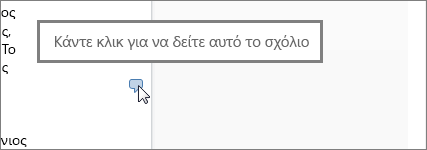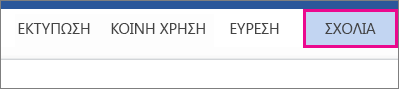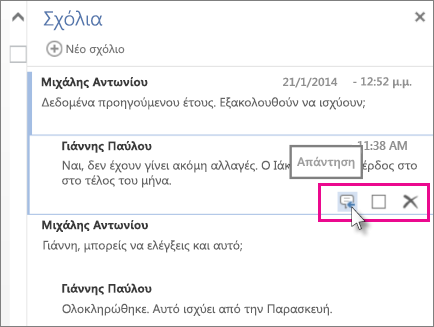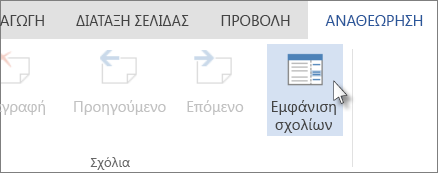Στο Word για το web, μπορείτε να κάνετε κλικ στα σχόλια για να απαντήσετε σε αυτά κατά την ανάγνωση ή την επεξεργασία ενός εγγράφου. Το πρώτο βήμα εξαρτάται από το εάν βρίσκεστε σε προβολή ανάγνωσης ή σε προβολή επεξεργασίας. Τα έγγραφα ανοίγουν σε προβολή ανάγνωσης.
Στην προβολή ανάγνωσης
-
Κάντε κλικ σε ένα μπαλόνι σχολίου για να δείτε το σχόλιο και να ανοίξετε το παράθυρο σχόλια .
Τα πλαίσια σχολίου βρίσκονται κοντά στην άκρη της σελίδας. Εάν δεν βλέπετε κανένα, κάντε κλικ στην επιλογή σχόλια.
-
Στο παράθυρο σχόλια , κάντε κλικ στο σχόλιο στο οποίο θέλετε να απαντήσετε.
-
Κάντε κλικ στο εικονίδιο απάντηση κάτω από αυτό.
-
Στο πλαίσιο κειμένου που ανοίγει, πληκτρολογήστε την απάντησή σας και κάντε κλικ στην επιλογή Δημοσίευση.
Στην προβολή επεξεργασίας
-
Εάν επεξεργάζεστε ήδη το έγγραφο (Επεξεργασία εγγράφου > επεξεργασία στο Word Web App), κάντε κλικ στην επιλογή αναθεώρηση > Εμφάνιση σχολίων.
-
Στο παράθυρο σχόλια , κάντε κλικ στο σχόλιο στο οποίο θέλετε να απαντήσετε.
-
Κάντε κλικ στο εικονίδιο απάντηση κάτω από αυτό.
-
Στο πλαίσιο κειμένου που ανοίγει, πληκτρολογήστε την απάντησή σας και κάντε κλικ στην επιλογή Δημοσίευση.
Για περισσότερες πληροφορίες σχετικά με την αναθεώρηση εγγράφων στοWord για το web, ανατρέξτε στο θέμα Εισαγωγή σχολίων σε ένα έγγραφο.